经验直达:
- 怎样在ppt中把球切开
- ppt怎么随意切割形状
- ppt上的背景图片剪切圆形怎么弄
一、怎样在ppt中把球切开
直接切开的动画不好做,不过可绘制两个半球展示说明 。方法:1、做个小球 。插入圆形右击-----设置形状格式-----设置渐变色填充、无线条 。2、制作半球 。绘制一个椭圆设置渐变填充 , 截图出一半椭圆,然后再绘制一个圆或椭圆设置红色填充 , 黄色线条颜色,与截图的半个椭圆组合成半球(截图的图片置于底层) 。把它们组合一起,然后复制一个,再把两个半球组合一起 。3、设置动画 。给两半球组合体设置进入-----出现动画,然后插入标注输入文字,给标注做进入-----擦除动画 , “计时”中设置半球组合为触发器即可 。这样放映时单击出现两个半球,单击半球出现标注 。PPT2007

二、ppt怎么随意切割形状
ppt随意切割形状的方法如下:
工具:联想拯救者Y700、Windows7、PPT2016.
【ppt怎么随意切割形状 怎样在ppt中把球切开】1、在电脑上打开PPT文件,在幻灯片中依次点击菜单栏选项“插入图片”将需要被裁剪的图片导入进幻灯片中 。
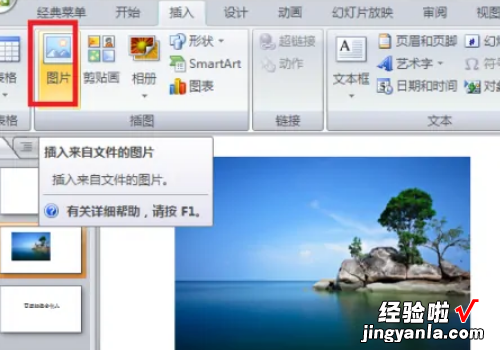
2、然后插入多个形状进行绘制,组合出一种最后需要的形状出来 。插入形状后进行全选,点击鼠标右键,在右键菜单中可将形状组合在一起 。

3、然后选中需要被裁剪的图片,点击鼠标右键,在右键菜单中点击“复制”选项 。
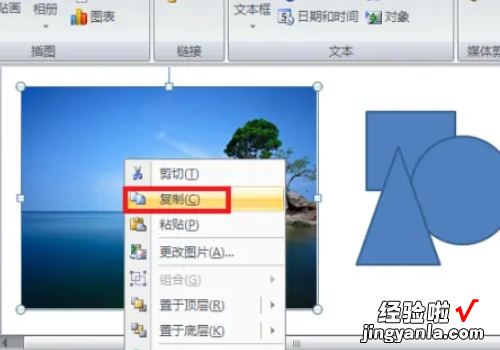
4、再用鼠标选中组合过的形状,点击鼠标右键,在右键菜单中点击“设置形状格式”,在出现的对话框中依次选择“图片或纹理填充剪贴板”,最后点击“关闭”按钮返回主界面 。
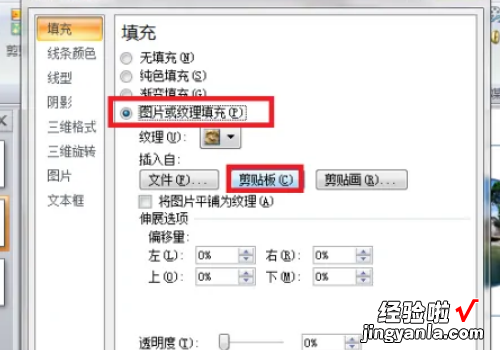
5、完成以上设置后,即可在PPT中把图片裁剪成任意的形状 。

三、ppt上的背景图片剪切圆形怎么弄
用PPT制作课件,有时需要对图片进行裁剪处理,但在PowerPoint中 , 利用传统的裁剪方法,即利用“绘图”工具栏上的“裁剪”工具 , 只能对图片进行矩形裁剪,若想裁剪成圆形、多边形等其他形状该怎么办? ..
首先利用“绘图”工具栏画一个想要裁剪的图形 , 如椭圆 。选中椭圆后单击“绘图”工具栏上“填充颜色”按钮右侧黑三角,从列表菜单中单击“填充效果”命令 。打开选择“图片”选项卡,单击〔选择图片〕按钮,从“选择图片”对话框中找到合适的图片,单击〔插入〕按钮后返回到“填充效果”对话框最后单击〔确定〕按钮后退出 。此图片当作椭圆图形的背景出现,改变了原来的矩形形状,获得了满意的裁剪图片效果 。。
